2 moduri de a copia DVD-ul pe unitatea flash USB rapid și fără pierderi
Unele laptopuri nu oferă o unitate DVD. Deci, nu puteți utiliza unitatea DVD pentru a citi direct discul. Pentru persoanele care au o colecție mare de discuri DVD, aducerea DVD-urilor peste tot nu este o idee bună. DVD-urile anterioare se pot zgâria sau deteriora. Dacă sunteți departe de casă sau nu aveți acces la colecția de DVD-uri, puteți copia DVD pe USB pentru a face o copie digitală. Desigur, puteți pune filme DVD pe alte unități portabile. Astfel, vă puteți bucura cu ușurință de filme DVD pe orice computer prin USB.
Este adevărat că puteți utiliza convertorul gratuit DVD-USB pentru a converti DVD-uri, cum ar fi VLC Media Player, HandBrake și multe altele. Dar dacă doriți să extrageți DVD-urile achiziționate cu protecție la copiere, ar fi bine să utilizați software-ul comercial de extragere a DVD-urilor pentru a obține o rată de succes mai mare. Astfel, acest articol vorbește în principal despre pașii detaliați pentru copierea protejată DVD pe unitate flash folosind un program terț.
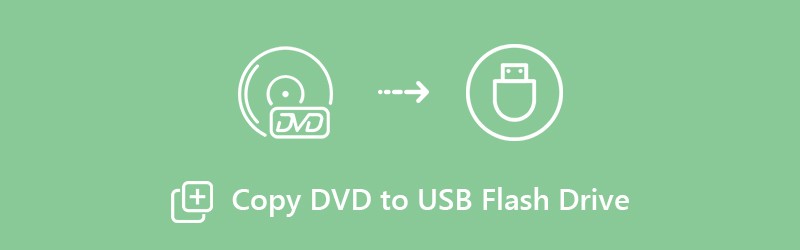
CONȚINUTUL PAGINII
Partea 1: Copiați DVD pe unitatea flash USB cu software-ul DVD Ripper (fără pierderi)
În cazuri obișnuite, puteți extrage DVD-uri cu HandBrake, VLC Media Player, DVD Shrink, MakeMKV și multe alte programe gratuite de extragere a DVD-urilor. Cu toate acestea, majoritatea dintre ele nu pot extrage noi discuri DVD. Videoclipurile DVD extrase vor fi transcodate în mod implicit. Uneori puteți întâlni HandBrake nu va rupe DVD-ul, VLC nu va reda DVD-ul și multe alte probleme conexe. Pentru a obține cel mai rapid proces de extragere a DVD-ului către USB, nu trebuie să ratați Vidmore DVD Monster.
De ce Vidmore DVD Monster poate fi cel mai bun convertor DVD în USB? Iată câteva motive scurte.
1. Rip DVD în calitate 1: 1
Puteți copia întregul DVD pe unitatea flash USB fără transcodare. Fișierul extras conține structura completă a DVD-ului, piese video și audio, meniuri, capitole și subtitrări.
2. Viteză de extragere a DVD-ului de 6 ori mai mare
Copiați un întreg conținut DVD pe MPG, DVD ISO și folder la o viteză de 6 ori mai mare decât ceilalți concurenți.
3. Rip DVD pe orice format sau dispozitiv
Software-ul de extragere DVD-USB este echipat cu algoritmul principal de decriptare DVD. Puteți copia DVD-uri vechi și noi pe unitatea flash USB cu o gamă largă de formate video și audio. Mai mult, puteți alege dintre HEVC, H.264, MPEG-4 și multe alte codecuri.
4. Editați videoclipuri înainte de a copia DVD pe USB
Puteți edita rapid filme DVD pe tunderea, fuzionare, filigranare, ajustarea efectelor video, schimbarea subtitrărilor și a pieselor audio.
Pasul 1: Descărcați, instalați și lansați gratuit Vidmore DVD Monster. Conectați unitatea flash USB la computer. Apoi introduceți discul DVD în unitatea DVD.
Pasul 2: Faceți clic pe „Încărcați discul” pentru „DVD disc” în „Vizualizare / Selectare titlu”Pentru a obține videoclipurile vizate.

Pasul 3: Faceți clic pe pictograma „Rip All to” din colțul din dreapta sus. Alegeți formatele comprimate și necomprimate în funcție de nevoile dvs. Fiecare format video oferă rezoluții diferite și opțiuni de calitate.

Pasul 4: Setați unitatea flash DVD ca folder de ieșire. Ei bine, puteți trage și fișierele rupte în unitatea dvs. În cele din urmă, faceți clic pe „Rip All” pentru a converti filme DVD în unități de pornire USB.

Partea 2: Copiați DVD-ul pe unitatea flash USB cu conexiune USB (pierdut)
De asemenea, puteți copia DVD pe USB ca fișiere ISO sau folder DVD prin conexiune USB. Cu toate acestea, este greu să copiați conținutul complet DVD pe unitatea flash USB. Este posibil să suferiți pierderi de date în timp ce copiați DVD. Uneori computerul se va opri sau doar faceți clic greșit pe pictograma închidere. Această metodă este funcțională pentru a copia DVD-ul neprotejat numai pe unitatea flash USB.
Pasul 1: Introduceți DVD-ul sursă în unitatea DVD. Computerul dvs. va recunoaște automat discul DVD. Trebuie să vă pregătiți DVD-ul ca fișier ISO sau folder DVD.
Pasul 2: Conectați unitatea flash USB la portul USB de pe computer. Dacă este prima dată când conectați USB la computer, vi se va cere să instalați driverul USB.
Pasul 3: Faceți clic dreapta pe discul DVD. Alegeți „Deschideți” pentru a accesa tot conținutul DVD.
Pasul 4: Copiați și lipiți folderul DVD sau fișierele de imagine ISO în unitatea USB. Sau puteți alege „Trimiteți la” din meniul cu clic dreapta pentru a transfera și DVD pe unitatea USB.
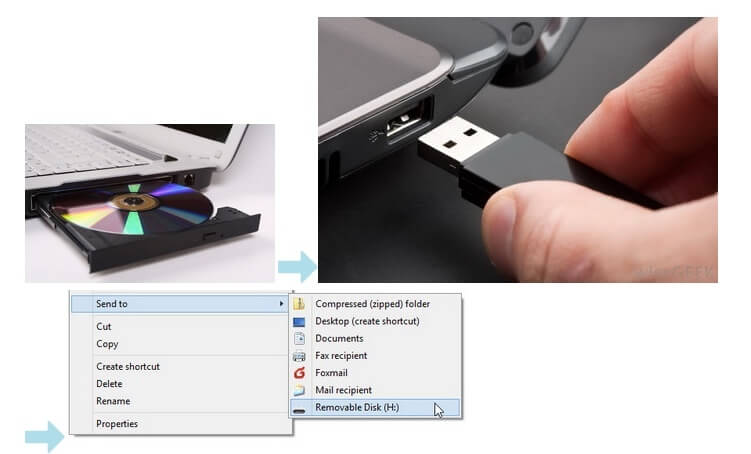
Sfaturi bonus
Pentru a copia DVD-ul protejat și neprotejat pe USB, există câteva sfaturi pe care ar trebui să le cunoașteți.
- Un DVD conține aproximativ 4,5 GB conținut. Astfel, trebuie să verificați dacă există suficient spațiu de stocare în unitatea USB.
- Copierea DVD-ului pe USB prin copiere și lipire prin cablu USB pare a fi ușoară. Cu toate acestea, nu toate playerele media pot citi fișierele DVD sau fișierele de imagine ISO.
- Majoritatea DVD-urilor sunt protejate. Chiar dacă mutați conținutul DVD pe USB direct, puteți găsi totuși că fișierele DVD nu pot fi redate sau corupte. Astfel, contează cu adevărat un ripper DVD terță parte.
Acestea sunt 2 moduri de a copiați DVD pe USB sau alte unități flash bootabile. Dacă doriți să copiați meniul DVD neprotejat pe USB, puteți utiliza atât conexiunea USB, fie software-ul DVD ripper pentru a rezolva problema. În ceea ce privește copierea DVD-urilor comerciale, Vidmore DVD Monster este prima dvs. alegere. Puteți copia întregul DVD pe USB cu meniu în copie 1: 1. Viteza de extragere de 6 ori mai mare vă poate ajuta să economisiți timp la o așteptare fără sens.
Dacă doriți să copiați DVD pe iPhone, Android, Apple TV și alte playere, puteți obține și presetări optimizate aici. Doriți să faceți o copie digitală a discurilor dvs. DVD? Puteți descărca gratuit Vidmore DVD Monster pentru a afla mai multe caracteristici.


